9.6 Verläufe 

Als alleinstehendes gestalterisches Element hat der Verlauf kaum etwas in ernst zu nehmender grafischer Arbeit zu suchen. Wir alle kennen zur Genüge z. B. den berüchtigten Dunkelblau-Schwarz-Verlauf in langweiligen PowerPoint-Präsentationen. Wenn Verläufe allerdings dezent und geschickt eingesetzt werden, sind sie in Photoshop sehr nützlich. Deshalb werden sie an dieser Stelle kurz besprochen.
9.6.1 Verläufe anlegen 

Verläufe lassen sich auf folgende Arten erzeugen:
- Man kann sie dem Verlaufswerkzeug (
 ) in Form von Pixelbildinhalt auf einer Ebene oder dort innerhalb einer Auswahl erzeugen.
) in Form von Pixelbildinhalt auf einer Ebene oder dort innerhalb einer Auswahl erzeugen.
- Sie können als Füllebene angewendet werden, wobei diese Ebenen mit Ebenen- und/oder Vektormaske versehen sein können. Diese Methode ist vorzuziehen, weil sie bessere Editierbarkeit bietet.
- Ein Spezialfall ist die Einstellungsebene vom Typ Verlaufs-umsetzung, die durchaus interessante Ergebnisse hervorbringen kann.
| 16 Bit |
|
Weil Verläufe prinzipiell einen großen Reichtum an Tonwerten besitzen und auf ihren glatten Flächen Artefakte sofort auffallen, ist es generell zu empfehlen, im 16-Bit-Modus zu arbeiten, um bei Manipulationen Tonwertabrisse und Banding zu vermeiden. |
Einstellungsmöglichkeiten | Allen Verläufen gemeinsam sind die Dialoge für die Grund- und die Feineinstellung des Verlaufs selbst. Für die Grundeinstellung des Verlaufswerkzeugs kommt der Optionenbalken zum Einsatz. Sehr ähnliche Einstellungsmöglichkeiten bekommt man, wenn man bei der Verlauf-Füllebene oder der Einstellungsebene mit der Verlaufsumsetzung auf das Ebenen-Icon doppelklickt.
Abbildung 9.89 Optionen für das Verlaufswerkzeug (oben), für die Verlaufsfüllung (links) und für die Verlaufs-umsetzung (rechts)
Zunächst die Gemeinsamkeiten: Bei allen drei Funktionen lassen sich die Verläufe auswählen. Beim Verlaufswerkzeug und bei der Verlaufsfüllung lässt sich der Typ (Art) auswählen (Linear, Radial usw.). Bei der Verlaufsumsetzung fehlt diese Möglichkeit natürlich, weil hier gar keine Geometrie im Spiel ist, denn dieser Verlauf ist ja nicht direkt sichtbar, sondern gibt lediglich an, welche Graustufen in welche Farben umgesetzt werden: Schwarz entspricht der linken und Weiß der rechten Farbe.
Den Modus (Füllmethode) und die Deckkraft gibt es nur beim Verlaufswerkzeug. Bei Verlaufsfüllung und Verlaufsumsetzung werden diese beiden Parameter später über die Ebeneneigenschaften geregelt.
Die Verlaufsfüllung hat nun neben Winkel und Skalieren noch die Eigenschaft An Ebene ausrichten, mit der festgelegt wird, ob sich der Verlauf über die ganze Ebene erstreckt oder nur über den sichtbaren Teil. Die Positionierung wird mit der Maus vorgenommen: Solange die Dialogbox für die Verlaufsfüllung offen ist, wird der Cursor über dem Bild zum Bewegen-Cursor, ganz ähnlich wie beim Schlagschatten. Wann immer es machbar ist, sollte man für Verläufe die Füllebene benutzen, weil hier alles editierbar bleibt. Nach dem Aufziehen des Verlaufs mit dem Verlaufswerkzeug wird dieser zum Pixelbild und lässt sich nur noch als solches bearbeiten.
9.6.2 Verläufe bearbeiten 

Der Klick auf die Miniaturdarstellung des Verlaufs öffnet in allen drei Fällen die eigentliche Schaltzentrale der Verläufe. Im oberen Teil des Dialogs Verläufe bearbeiten finden Sie die Möglichkeit, aus den Presets von Photoshop (oder Ihren eigenen) auszuwählen, Verläufe zu speichern, zu laden oder zu erstellen. Dieser Teil gleicht anderen Dialogen in Photoshop, die mit Vorgaben umgehen.
Abbildung 9.90 Der umfangreiche Dialog Verläufe bearbeiten
Abbildung 9.91 Der untere Teil des Dialogs Verläufe bearbeiten
Der untere Teil ist interessanter. Zunächst wird bei Verlaufsart entweder mit Durchgehend ein diskret einstellbarer Verlauf oder mit Störung ein nur global in seinem Verhalten regelbarer, sehr feinteiliger Verlauf gewählt. Unter dem Verlaufsbalken befinden sich die Farbregler, darüber die Transparenzregler. Bei beiden gibt es kleine Marker, die die »Spannung« zwischen den Farb- und Transparenzpunkten bestimmen. Den Verlauf kann man anschließend noch mit Glättung verfeinern.
Im unteren Teil(Unterbrechungen) finden Sie die Detail-eingabefelder für die einzelnen Unterbrechungspunkte. Die Löschen-Buttons braucht man kaum, denn die einzelnen Regler lassen sich für die Löschung einfach nach oben oder unten wegziehen.
Verlaufsart Rauschen | Diese Verlaufsart funktioniert ohne festgelegte Farben. Diese ändern sich hier gleichmäßig und zufällig über die Verlaufsstrecke. Unter Verlaufsart • Rauschen kann man zwischen RGB, Lab und HSB wählen. Bei allen drei stellt man mit Kantenschärfe die Vielfalt der Farbtöne ein. Mit den schwarzen und weißen Reglern auf den kleinen Farbskalen lässt sich der mögliche Farbtonumfang einschränken. Am besten einstellen kann man das erfahrungsgemäß beim HSB-Typ. Mit Zufallsparameter wird bei jedem Klick neu »gewürfelt«.
Abbildung 9.92 Verlaufsart • Störung auf RGB-Basis und auf HSB-Basis mit reduziertem Tonumfang
9.6.3 Beispiele mit Verläufen 

Zwei Beispiele mit einer Verlaufsfüllebene und einer Einstellungsebene mit Verlaufsumsetzung sollen einen möglichen Praxisein-satz kurz illustrieren.
Gewitterstimmung mit Verlaufsebene | Dieses sowohl farblich als auch vom Kontrast her flaue Bild soll in Richtung Gewitterstimmung verändert werden. Meist greift man hier zu massiven Manipulationen mit Hilfe von Tonwert- und Farbkorrekturen. Aber auch mit einer Verlaufsfüllung kann man mit wenig Aufwand sehr gute Ergebnisse erzielen.
Abbildung 9.93 Blasses Originalbild
Eine Füllebene mit einer Verlaufsfüllung wird über das Bild gelegt. Da es auf eine Kontrasterhöhung und Abdunklung hinauslaufen wird, ist der Modus Multiplizieren für diese Ebene ein guter Ausgangspunkt.
Abbildung 9.94 Füllebene mit Verlaufsfüllung
Der Verlauf wird in den Optionen so eingestellt, dass er sich von oben nach unten erstreckt (Winkel: 90°). In den Einstellungen für die Verlaufsfarben wird das Wasser im Vordergrund (linkes Ende des Verlaufs) blau abgedunkelt, der Bereich um das Schiff bleibt hell.
Typisch für solche Stimmungen ist ein düsterer Horizontbereich, der nach oben (rechtes Ende des Verlaufs) zu einem schmutzig-schwefeligen Ton wird. Die Veränderungen am Verlaufsfarbenbalken sind unmittelbar im Bild zu sehen, sodass man die Regler für die Farben präzise auf die Bildbereiche einrichten kann. Dafür lässt sich übrigens praktischerweise auch der Verlaufsdialog größer aufziehen.
Abbildung 9.95 Einstellung für die Verlaufsfüllung (links) und für die Verlaufsfarben (rechts)
Das Resultat ist um einiges dramatischer als das Original.
Abbildung 9.96 Original und Endergebnis
Einstellbare Farbzufallsmuster | Für diverse Hintergründe und andere Zwecke, vor allem im Bereich Screendesign, braucht man immer wieder lebendig und wie zufällig strukturierte Muster. Dafür bieten sowohl Photoshop selbst als auch verschiedenste Plugins eine Unzahl an Möglichkeiten. Die meisten haben den Nachteil, dass sie nach der Erstellung nicht mehr veränderbar sind und sich nur noch als gewöhnliche Pixelbildebenen bearbeiten lassen. Mit einer 3-Ebenen-Konstruktion aus einem Graustufenbild und je einer Einstellungsebene mit Gradationskurven und mit einer Verlaufsumsetzung erhält man allerdings eine weitgehend editierbare Lösung.
Basis ist ein wolkiges Graustufenbild, das man aus einer mit 50 % Grau gefüllten Ebene mit Filter • Renderfilter • Differenz-Wolken erzeugt und eventuell nachher mit einer Tonwertkorrektur auf den vollen Tonwertumfang zwischen Schwarz und Weiß spreizt.
Abbildung 9.97 Wolkiges Graustufenbild als Basis
Abbildung 9.98 Einstellungsebenen mit -Grada-tionskurven und Verlaufs-umsetzung
Abbildung 9.99 Optionen für die Verlaufs-umsetzung mit Verlauf vom Typ Störung
Darüber kommt zunächst eine Einstellungsebene mit einer Verlaufsumsetzung, die die Grauwerte in die Farbwerte des Verlaufs übersetzt. Hier kann nun mit den Optionen für den Verlauf nach Herzenslust experimentiert werden. Vor allem der Verlaufstyp Störung gestattet im HSB-Modus eine schöne Eingrenzung der Farbtöne bei Erhaltung der Lebendigkeit des Zufalls.
Weil die Zuordnung der Grauwerte zu den Verlaufsfarben an sich fix ist, erweitert es die Möglichkeiten noch einmal massiv, wenn man zwischen der Ebene mit dem Graustufenbild und der Einstellungsebene mit der Verlaufsumsetzung eine dritte Ebene einzieht. Die Einstellungsebene mit den Gradationskurven kann nun sehr frei die Zuordnung der Werte zwischen den beiden anderen Ebenen verändern. Jetzt hat man genug Schrauben, an denen man drehen kann.
| Zum Weiterlesen |
|
Ein weiterer Anwendungsfall der Verlaufsumsetzung ist die fein einstellbare und einfärbbare Erstellung von Schwarzweißbildern, die in Abschnitt 5.4 besprochen wird. |
Die Verschiedenartigkeit und der Reichtum der Muster sind abenteuerlich! Und alles bleibt noch dazu editierbar. Sinnvoll ist es, dieses 3-Ebenen-Paket mit der Funktion In Smart-Objekt konvertieren in eine Screendesign-Komposition einzubauen. In diesem Bereich können Sie Ihrer Experimentierfreude freien Lauf lassen!
Abbildung 9.100 Eines der unzähligen Ergebnisse
Ihre Meinung
Wie hat Ihnen das Openbook gefallen? Wir freuen uns immer über Ihre Rückmeldung. Schreiben Sie uns gerne Ihr Feedback als E-Mail an kommunikation@rheinwerk-verlag.de.



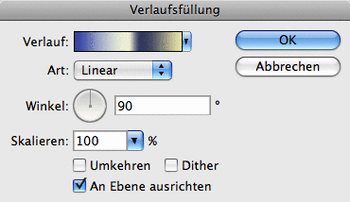
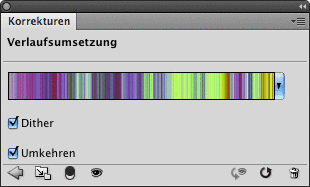

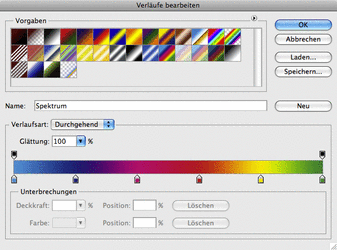
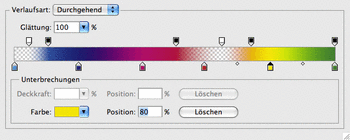
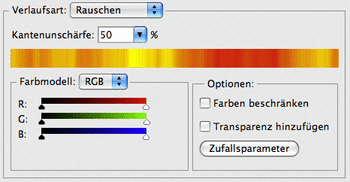
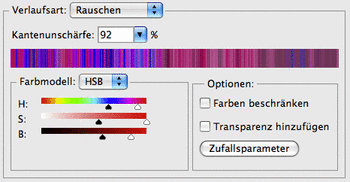

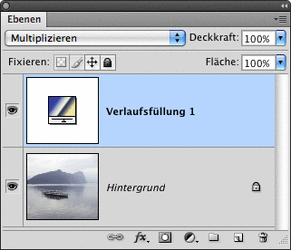
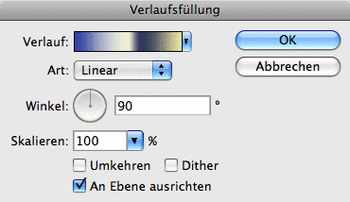
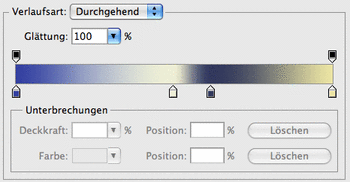

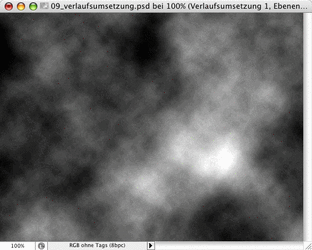
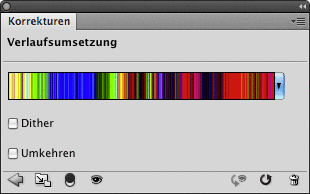
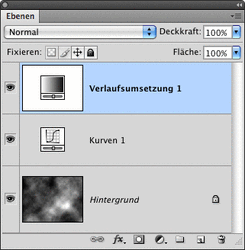
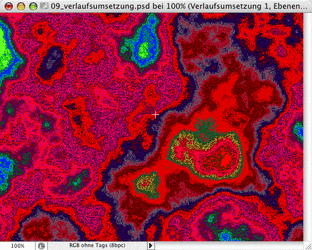

 bestellen
bestellen



